ここから本文です。
スイッチングハブのリンクアグリゲーション設定手順
はじめに
ここでは、スイッチングハブのリンクアグリゲーション設定について手順を説明します。
対象機種
| 対象機種 |
|---|
概要
ギガポートをリンクアグリゲーションで束ね、スイッチ間を接続し、通信帯域を拡大(今回の設定では最大2Gbps)する。
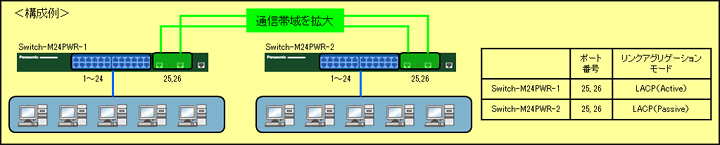
設定内容・手順
・Switch-M24PWR-1のリンクアグリゲーションはLACP(Port=25-26 Mode=Active)
・Switch-M24PWR-2のリンクアグリゲーションはLACP(Port=25-26 Mode=Passive)
※LACPを使ったリンクアグリゲーションを設定するとき、スイッチングハブのモードは、Active - Activeか、Active - Passiveの組み合わせにすること(両側ともPassiveの場合は機能が働きません)
※リンクアグリゲーションとして束ねるポートは全て同じVLANに所属していること
設定の大まかな流れ
1.Switch-M24PWR-1のLink Aggregation (Trunk Configuration) MenuにてGroup ID、Port Memberとモードの選択を行う
2.設定保存を行う
3.Switch-M24PWR-2のLink Aggregation (Trunk Configuration) MenuにてGroup ID、Port Memberとモードの選択を行う
4.設定保存を行う
5.Switch-M24PWR-1、Switch-M24PWR-2を接続し、通信可能であることを確認する
(両スイッチの25、26番ポートでループになっていないことを確認する)
ログイン方法〜リンクアグリゲーション設定画面までの移項方法(Switch-M24PWR-1、Switch-M24PWR-2共通)
手順1.
PCとスイッチングハブをツイストペアケーブルとコンソールケーブルで接続し、ハイパーターミナルにて設定画面を表示します。
(コンソールポートでの設定画面の表示方法については、設定例『スイッチングハブのコンソールポートへの接続方法』を参照)
手順2.
ログイン画面にて、LoginとPassword(初期状態はどちらもmanager)を入力して設定画面にログインします。(図1参照)
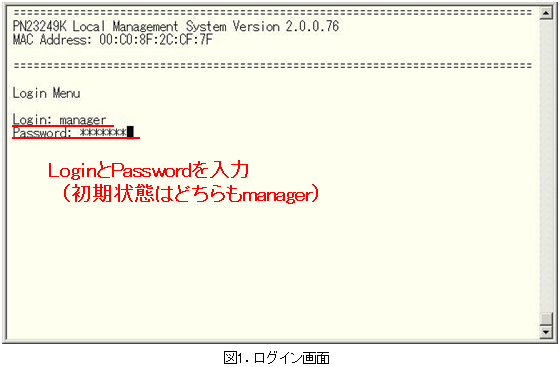
手順3.
Main Menuにて、Advanced Switch Configurationを選択します。(図2参照)
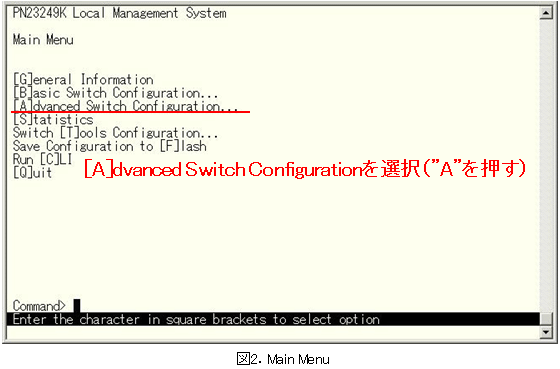
手順4.
Advanced Switch Configurationメニューにて[L]ink Aggregationを選択します。(図3参照)
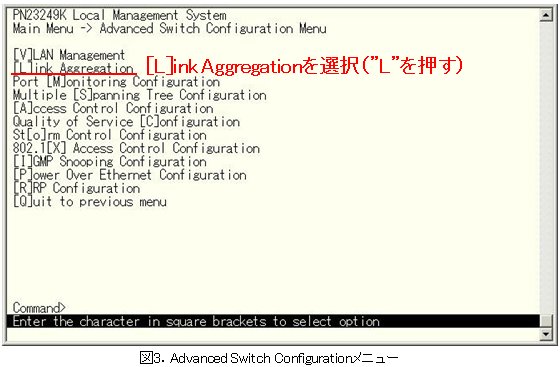
Switch-M24PWR-1の設定
手順5.
Link Aggregation(Trunk Configuration)メニューにて[A]dd Group Memberを選択します。(図4参照)
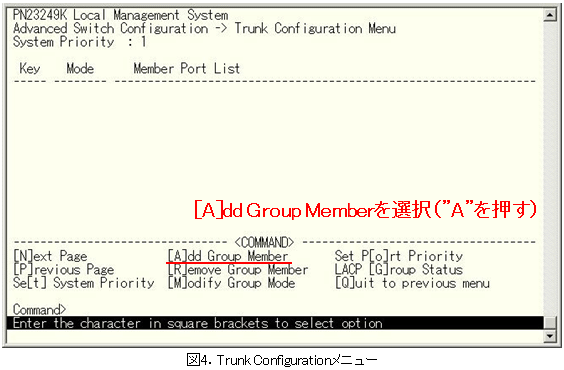
手順6.
図5のようなメッセージが表示されるので、GroupのIDを入力します。
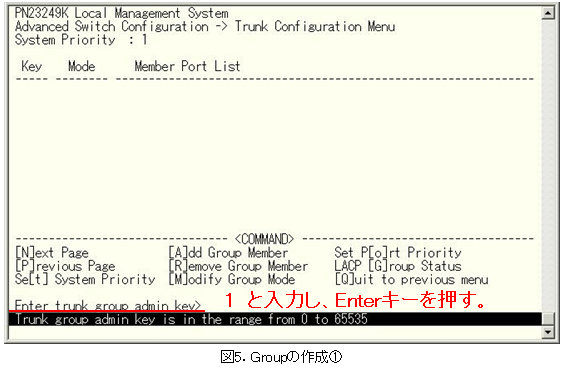
手順7.
図6のようなメッセージが表示されるので、メンバーに入れるポート番号を入力します。
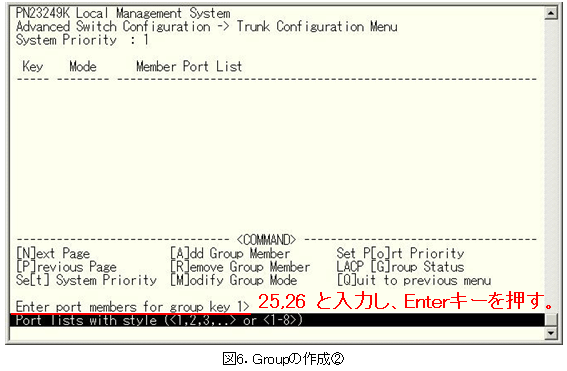
手順8.
図7のようなメッセージが表示されるので、A(Active)を選択します。
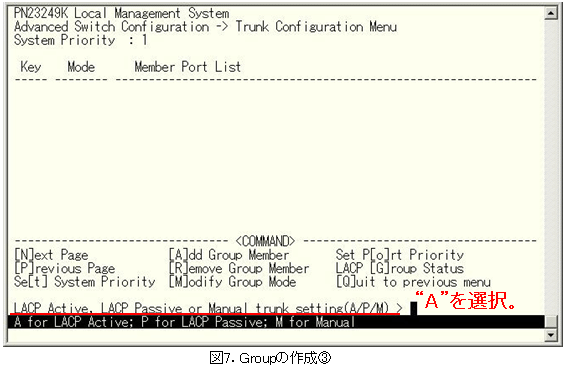
手順9.
Switch-M24PWR-1の設定が完了しましたら、 Main Menuに戻り、Save Configuration to [F]lashを選択します。(図8参照)
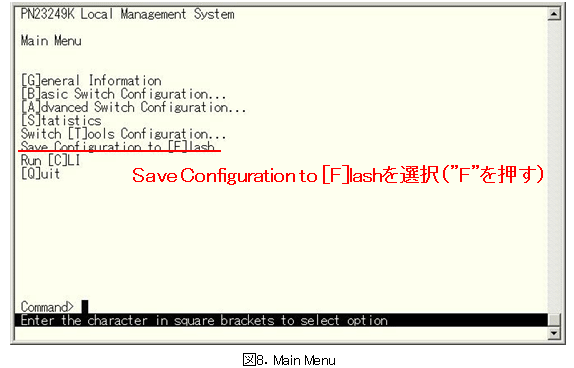
手順10.
図9のように表示されるので、Y(Yes)を選択して設定を保存してください。
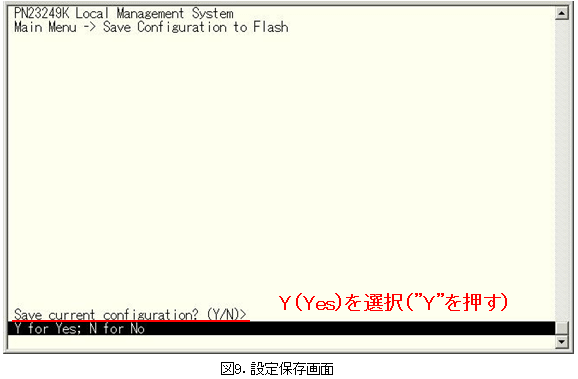
手順11.
続いてSwitch-M24PWR-2の設定をおこなってください。
Switch-M24PWR-1の設定
手順12.
Link Aggregation(Trunk Configuration)メニューにて[A]dd Group Memberを選択します。(図10参照)
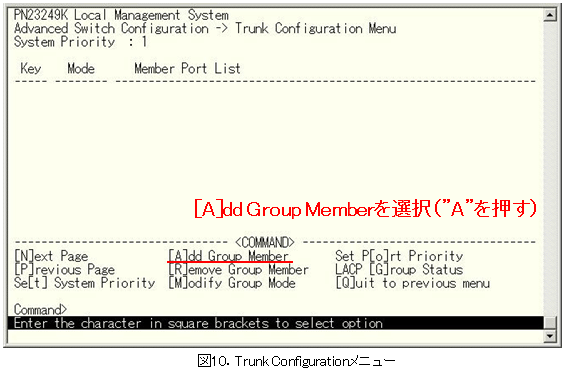
手順13.
図11のようなメッセージが表示されるので、GroupのIDを入力します。
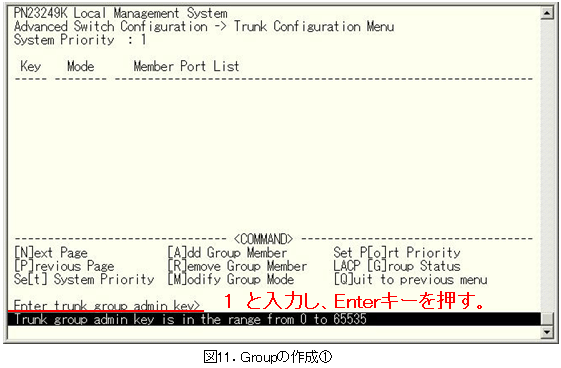
手順14.
図12のようなメッセージが表示されるので、メンバーに入れるポート番号を入力します。
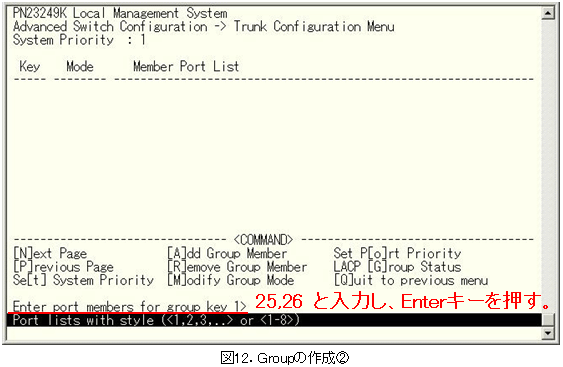
手順15.
図13のようなメッセージが表示されるので、P(Passive)を選択します。
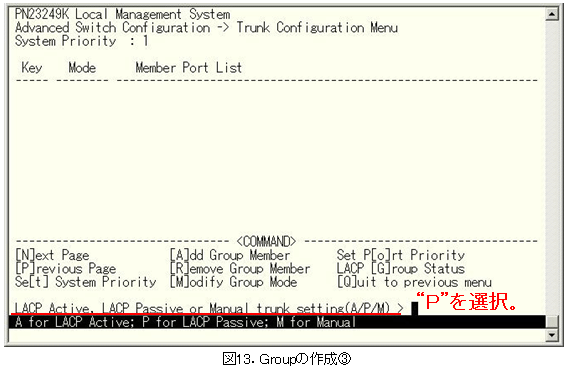
手順16.
Switch-M24PWR-2の設定が完了しましたら、 Main Menuに戻り、Save Configuration to [F]lashを選択します。(図14参照)
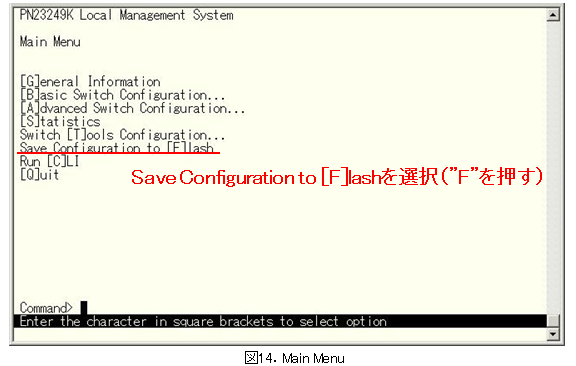
手順17.
図15のように表示されるので、Y(Yes)を選択して設定を保存してください。
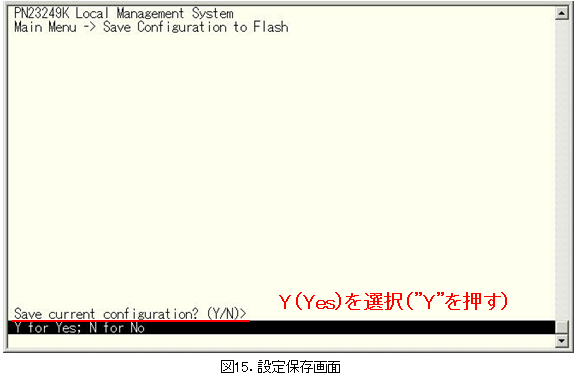
機器を接続し、通信確認をおこなってください。
この設定例についてのアンケート
ここからサブメニューです。